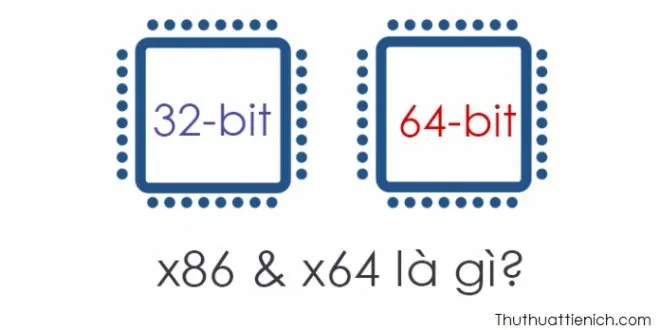Bạn đang đọc: x86 và x64 là gì? Xem máy tính đang chạy 32-bit hay 64-bit
Khi tìm kiếm phần mềm, game bạn thường thấy các phiên bản dành cho 32-bit riêng và 64-bit riêng. Có lúc thì lại được ghi là x86 và x64. Vậy làm sao để biết được đâu là 32-bit, còn đâu là 64-bit và phiên bản nào mới phù hợp với máy tính của bạn?
x86 là gì?
x86 được dùng để chỉ phiên bản 32-bit của Windows.
x64 là gì?
x64 được dùng để chỉ phiên bản 64-bit của Windows.
Xem máy tính đang chạy Windows 32-bit hay 64-bit
Cách 1:
Bạn nhấn tổ hợp phím Windows + R sau đó nhập lệnh msinfo32 vào khung Open rồi nhấn nút OK (hoặc phím Enter)
Lúc này sẽ xuất hiện cửa sổ System Information, bạn sẽ thấy máy tính đang sử dụng Windows 32-bit (x86) hay Windows 64-bit (x64) trong phần System Type
Như hình dưới là máy tính đang sử dụng Windows 64-bit (x64)
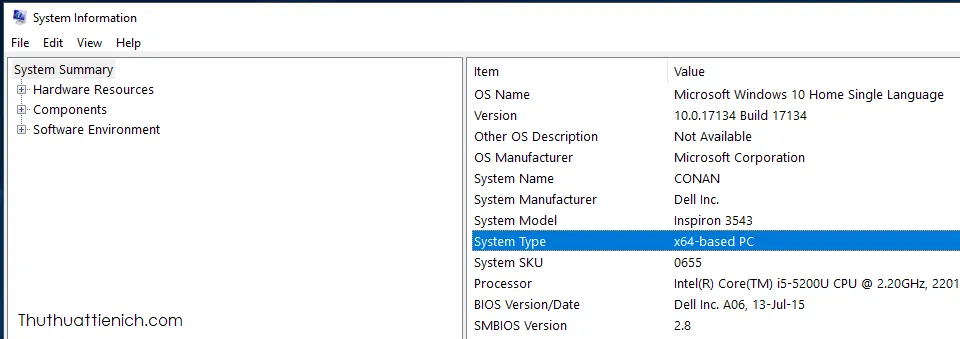
Cách 2:
Bạn nhấn chuột phải lên biểu tượng My Computer (hoặc This PC) trên màn hình Desktop chọn Properties, lúc này bạn sẽ thấy phiên bản máy tính đang sử dụng trong phần System Type
Như hình dưới là máy tính đang sử dụng Windows 64-bit (x64)
Tìm hiểu thêm: TOP 3 phần mềm cắt video miễn phí tốt nhất (Tải về + Hướng dẫn sử dụng)
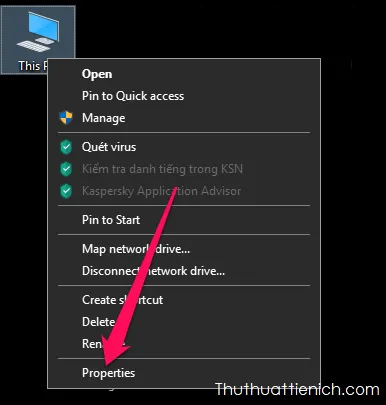
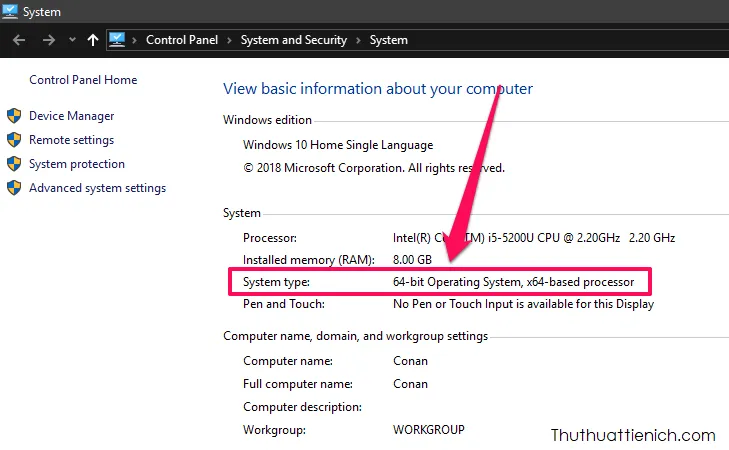
>>>>>Xem thêm: Hide Folders – Phần mềm khóa thư mục chuyên nghiệp
Nên cài đặt Windows x86 hay x64?
Nếu máy tính của bạn có RAM bằng hoặc nhỏ hơn 4 GB thì bạn nên cài Windows 32-bit (x86), còn nếu RAM của máy tính lớn hơn 4 GB thì bạn nên cài đặt phiên bản 64-bit để tối ưu hiệu suất của máy tính.